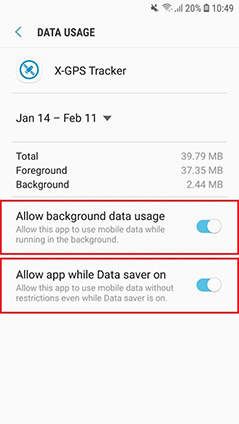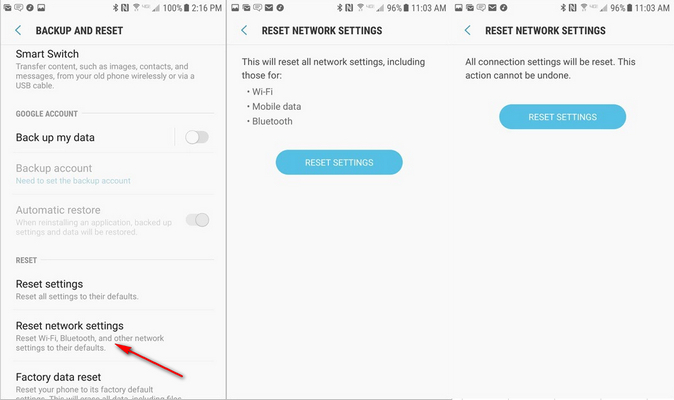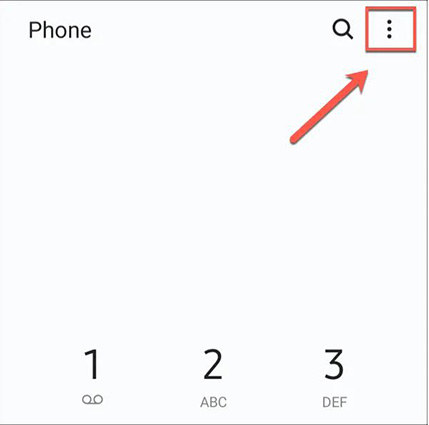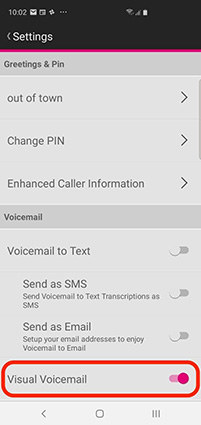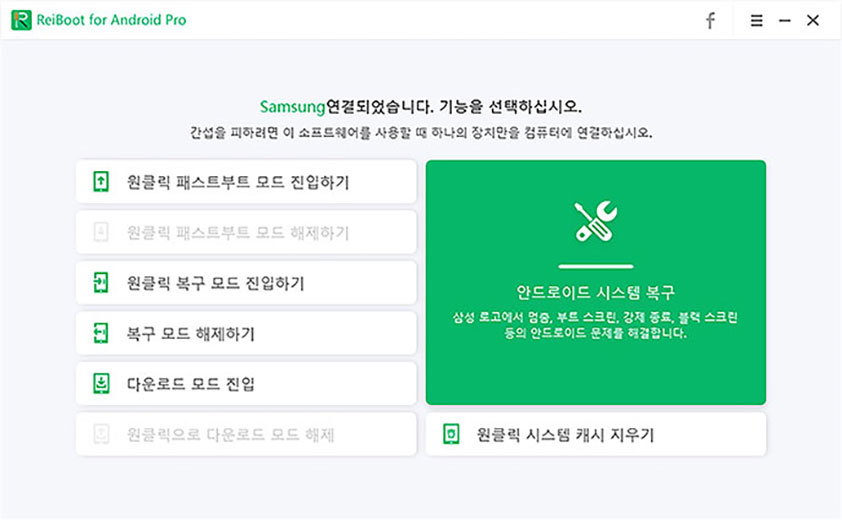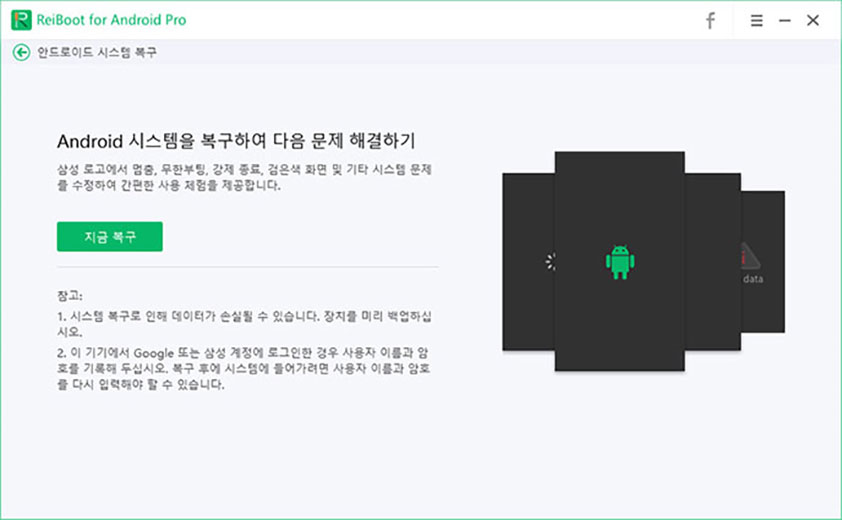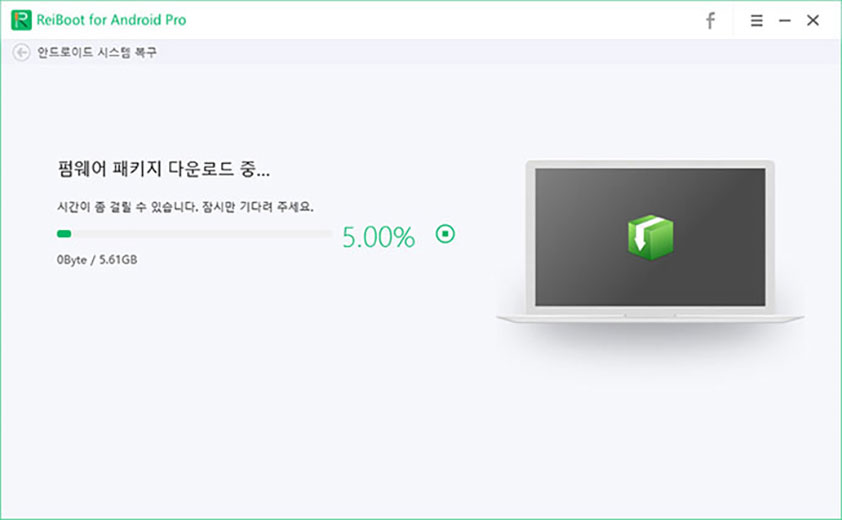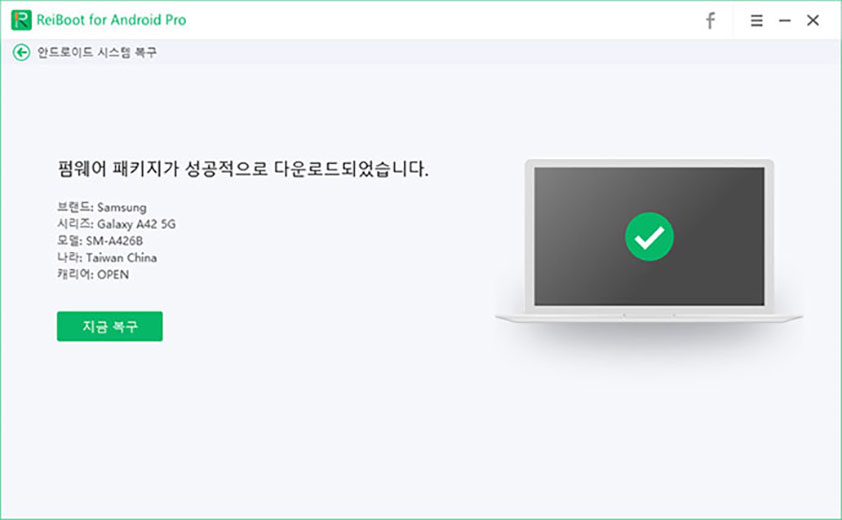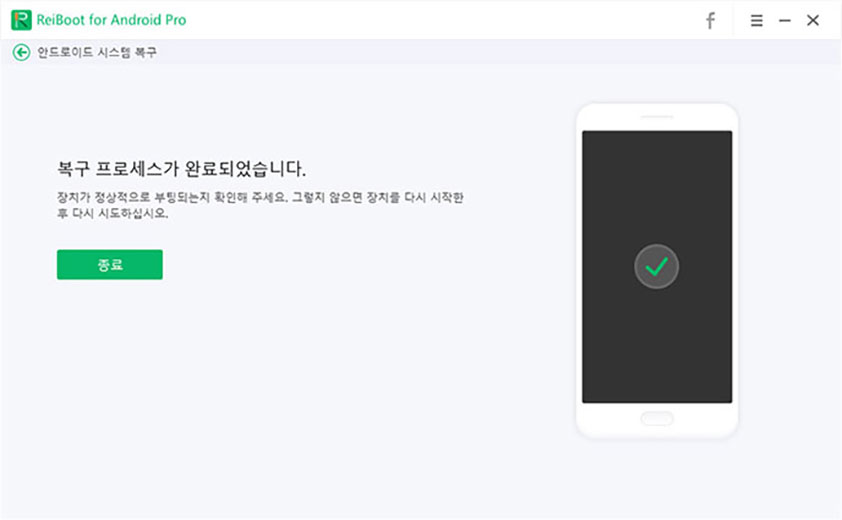안드로이드에서 시각적 음성메일 작동 문제 해결 방법
by 오준희 업데이트 시간 2024-04-19 / 업데이트 대상 Fix Android
최근 시스템 업데이트 후 화상 음성 메일의 작동이 중지되었습니다. 저절로 해결될 줄 알고 잠시 놔뒀는데, 아직 안 풀렸어요. 휴대폰으로 음성사서함에 전화를 걸어 들을 수 있지만, 영상사서함으로 접속하려고 하면 '뭔가 잘못됐어 나중에 다시 시도하십시오. 문제가 지속되면 고객 서비스에 문의하십시오.'라는 팝업이 뜹니다.
——삼성 커뮤니티
혹시 새 안드로이드 폰을 구매하셨는데 시각적 음성메일이 작동이 안 되나요? 이전 버전의 안드로이드와 달리 최신 버전의 안드로이드에서는 문자 메시지와 알림이 뜨지 않는 문제가 자주 발견되었습니다. 앱을 열 때마다 “이 앱은 지원되지 않습니다.” 라는 메시지가 뜹니다. 시스템 캐시 청소 작업이 효과적일까요? 아니면 통신사 고객센터에 연락해서 문제를 해결해야 할까요? 저희는 수차례의 자료조사 끝에 이 오류를 완벽히 해결할 수 있는 방법들을 찾아냈습니다. 아래 기사를 읽으며 저희가 정리한 가이드라인을 따라해보세요.
- 문제 해결: 버라이존 시각적 음성메일이 안드로이드에서 작동하지 않는 이유
- 안드로이드폰의 시각적 음성 메일 작동 문제를 해결하기 위한 검증된 방법
- 안드로이드 팁: 안드로이드 운영체제에서 발생하는 다양한 오류들을 해결하기 위한 효과적인 툴
문제해결: 버라이존 시각적 음성메일이 안드로이드에서 작동하지 않는 이유
만약 여러분이 버라이존 시각적 음성메일 관련 문제를 겪고 있다면, 그건 아마 99.9% 소프트웨어 문제일 겁니다. 아래에 문제를 야기할 만한 원인들을 적어 놓았습니다.
- 버라이즌이 앱에 대한 소유권을 갖고 있습니다. 그렇지만 서비스를 활성화시키기 위해서 버라이즌에 연락을 취하지 않았습니다.
- 시각적 음성메일 앱이 백그라운드에서 작동하기 위한 권한이 없습니다.
- 셀룰러 데이터가 꺼져있습니다.
- 데이터 연결이 잘 되지 않는 장소에 있습니다.
- 최신 업데이트가 적용된 안드로이드 운영체제를 지원하지 않는 앱을 사용하고 있습니다.
- 시각적 음성메일 앱의 누락된 파일이 손상되었습니다.
안드로이드 폰의 시각적 음성메일 문제를 해결하기 위한 검증된 방법
1. 시각적 음성메일 백그라운드 데이터 사용 허가하기
앱 백그라운드 프로세스 설정 은 기기마다, 통신사마다 다릅니다. 다음은 시각적 음성 메일 백그라운드 데이터 사용을 허용하는 절차입니다.
- 핸드폰을 잠금 해제하고 “설정”으로 가주세요
하단으로 내려가서 “애플리케이션’ 이나, “더 보기”를 눌러 “앱 매니저”로 가주세요.(이 단계는 사용 중인 폰 모델에 따라 다릅니다.)
- 그러면 다수의 시스템 응용 프로그램과 폰에 다운받은 앱들이 보일 겁니다. 하단으로 내려가서 “시각적 음성메일” 앱을 찾아 클릭해주세요.
- 그 후에, “모바일 데이터”를 눌러 주세요.
그리고 나서 “백그라운드 데이터 사용 허가”를 활성화해주세요.

2. 앱 캐시와 데이터 지우기
앱의 캐시와 데이터를 지우면 생각보다 다양한 문제를 해결할 수 있습니다. 아래 몇 가지 절차를 따라주시길 바랍니다.
- “설정”으로 가주세요.
- 스크롤을 내려 하단에 “애플리케이션”으로 가주세요.
- “시각적 음성메일”앱을 찾아 클릭해주세요.
그리고나서, “저장소”에 들어가주시고 “캐시 지우기”를 클릭해주세요.
그리고 돌아가서 “저장 공간 관리”에 들어가서 “모든 데이터 지우기”를 클릭해주세요.
3. 네트워크 세팅 초기화하기
네트워크 매니저는 안드로이드 폰에서 전반적인 네트워크 시스템을 관리합니다. 가끔씩 특정 응용 프로그램에 대한 네트워크 연결이 손상되는데, 이때 설정 초기화로 문제를 해결할 수 있습니다. 아래에서 안드로이드 폰의 네트워크 설정을 초기화하는 방법에 대해 알아보세요.
- 핸드폰을 잠금해제 한 후에 “설정”으로 가주세요.
“설정”에서 하단으로 내려가 “일반” 혹은 “시스템”으로 가주세요.
이제, “초기화”를 탭하고 “네트워크 초기화”를 눌러주세요.

- 초기화가 완료되면 여러분의 핸드폰 네트워크 설정은 기본값으로 돌아갑니다.
4. 시각적 음성메일 ON/OFF 하기
시각적 음성메일의 ON/OFF 전환이 소프트웨어 결함을 해결할 수 있는 하나의 방법이 될 수도 있습니다.
- 기본앱인 “전화”를 실행해주세요.
오른쪽 위 코너에 있는 세로 방향의 세 점을 눌러주시면 아래의 이미지처럼 보일 겁니다.

거기서 “설정”에 들어가주세요.
“음성메일”을 클릭해주세요.
시각적 음성메일이 OFF로 돼 있었다면 ON으로 바꿔주세요.

5. 착신 전환 해제하기
위의 방법들을 전부 시도했지만 여전히 문제가 사라지지 않았을 경우에는, 아마 착신 전환을 활성화시킨 게 원인일 수도 있습니다. 착신 전환은 전화가 왔을 때 음성사서함으로 넘어가기 전에 착신으로 전환시키는 기능입니다. 착신 전환을 비활성화하기 위해서 아래의 사항을 따라주세요.
- “전화” 앱을 열고 *73을 입력하고 전화를 걸어주세요.
삐-하는 전자음이 들릴 때까지 기다리시면 착신 전환 기능이 비활성화가 됩니다.
6. 시각적 음성메일 앱 업데이트하기
앱 자체 내에 기능 사용을 방해하는 버그가 존재하는 경우도 있습니다. 앱이나 안드로이드 버전이 오래된 경우 이러한 문제가 발생하기 쉽습니다. 사용 가능한 업데이트가 있는 경우 구글 플레이 스토어에서 앱을 업데이트하는 것을 추천드립니다. 업데이트를 통해 새로운 기능과 버그 수정 혜택을 누릴 수 있으며 "이 앱은 지원되지 않습니다" 메시지가 뜨는 문제 또한 해결할 수 있습니다.
만약 그래도 문제가 지속될 경우에는 음성 메일 서비스 제공자에게 연락하여 도움을 요청하셔야 합니다.
추가 해결방법:
- 시각적 음성메일을 활성화하기 위해서 통신사 전파가 닿는 곳에서만 핸드폰을 사용해주세요.
- 4G/LTE 데이터를 활성화해주세요.
- 음성사서함 기능을 제공하는 전용 요금제를 이용하세요.
- 기기에 전용 시각적 음성 메일 앱이 없는 경우에는, AT&T 앱을 다운로드 하시면 됩니다.
안드로이드 사용자를 위한 팁: 다양한 안드로이드 폰 문제를 해결하기 위한 효과적인 툴
안드로이드 폰 사용자들은 핸드폰을 사용하며 매일 여러 가지 크고 작은 문제를 겪습니다. 불편없이 핸드폰을 사용하고 싶다면 문제를 발견했을 때 즉시 고쳐야 합니다. 문제의 해결을 위해서는 Tenorshare ReiBoot for Android(테너쉐어 레이부트 안드로이드)를 사용하면 됩니다. 그리고 ReiBoot(레이부트) 또한 몇 번의 간단한 클릭만으로 여러 안드로이드 폰에서 발생하는 문제를 효과적으로 해결해주는 유용한 툴입니다. ReiBoot(레이부트)는 MMS 수발신 불가 혹은 안드로이드 앱튕김 등이 포함된 50 종류 이상의 안드로이드 폰에서 이용 가능합니다.
다음은 몇 번의 클릭으로 작동하지 않는 삼성 시각적 음성메일과 작동하지 않는 다른 안드로이드 음성메일 문제를 해결할 수 있는 방법입니다.
컴퓨터에 ReiBoot for Android(레이부트 안드로이드)를 다운로드하여 설치합니다. 프로그램을 실행하고 케이블을 사용하여 휴대폰을 컴퓨터에 연결합니다. 연결되면 "안드로이드 시스템 복구"를 클릭합니다.

"지금 복구"를 클릭해 계속 진행합니다.

장치에 대한 정보를 입력하고 다음을 누릅니다. 프로그램이 장치에 대한 펌웨어 패키지를 다운로드하기 시작합니다.

펌웨어 패키지가 다운로드되면 "지금 복구"를 클릭하여 폰 오류 수정을 시작합니다.

복구 프로세스가 완료될 때까지 기다렸다가 완료되면 "종료"를 클릭하십시오.

지금쯤이면 안드로이드폰의 화상 음성메일과 관련된 문제는 해결되어야 합니다. 그런 다음 즉각적인 소프트웨어 버그 수정을 위해 ReiBoot를 사용해 보십시오.
관련 비디오
결론
특히 안드로이드 폰에서 종종 시각적 음성 메일이 작동하지 않는 문제가 발견되곤 합니다. 이 문제는 사용자 측의 오류만이 아니라 통신사 측의 오류일 수도 있습니다. 위에 언급된 내용은 음성 메일 문제를 해결하기 위한 포괄적인 방법입니다. 간단한 수정으로 문제를 해결할 수 없는 경우 Tenorshare ReiBoot for Android(테너쉐어 레이부트 안드로이드)를 대체 도구로 사용하시면 됩니다.